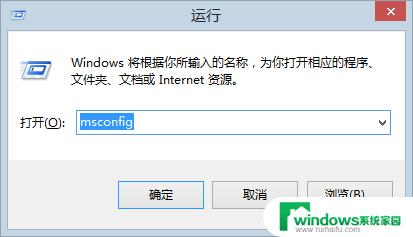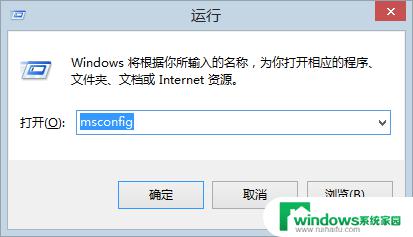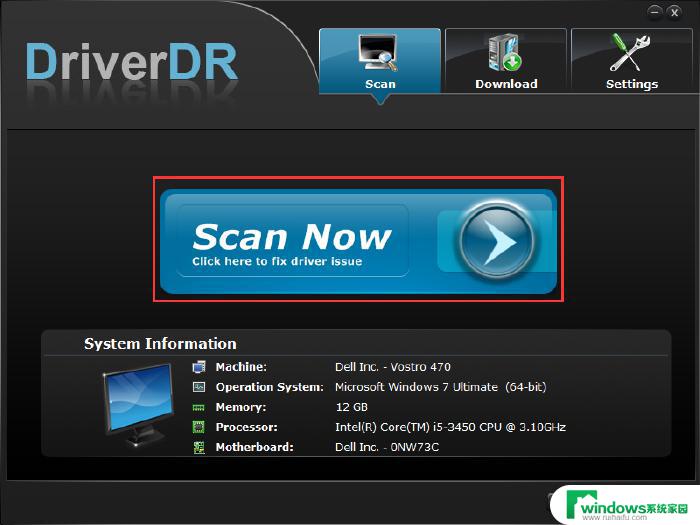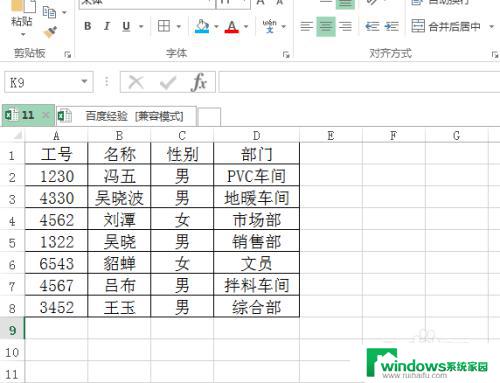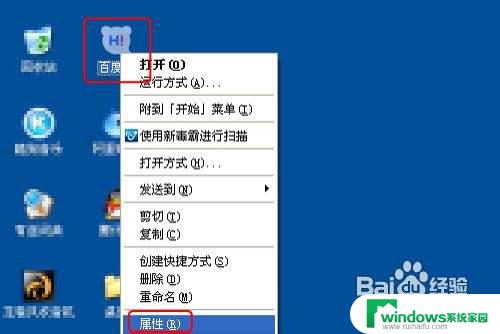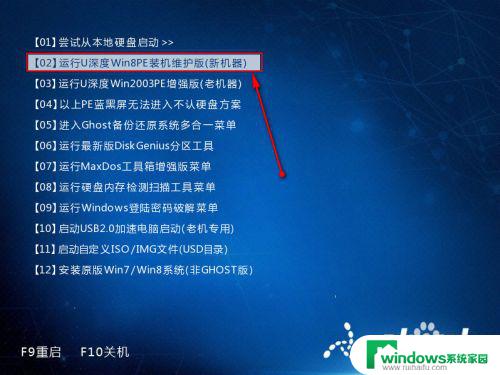怎么删除启动项?一招搞定!
怎么删除启动项,在电脑开机时,我们常常会发现有一些不需要的程序或软件自动启动,这不仅会拖慢电脑的启动速度,还会占用系统资源,了解如何删除启动项变得非常重要。删除启动项可以帮助我们优化电脑性能,提高系统的响应速度。怎样删除启动项呢?在本文中我们将介绍一些简单而有效的方法来帮助大家删除不需要的启动项,让电脑开机更加快速、流畅。
操作方法:
1.删除开机启动项的步骤:
1,首先在桌面的开始处,打开“运行”程序这一项。
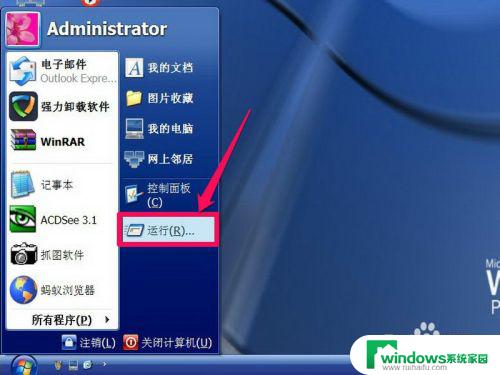
2,在打开的“运行”窗口中输入msconfig命令。启动系统配置实用程序。
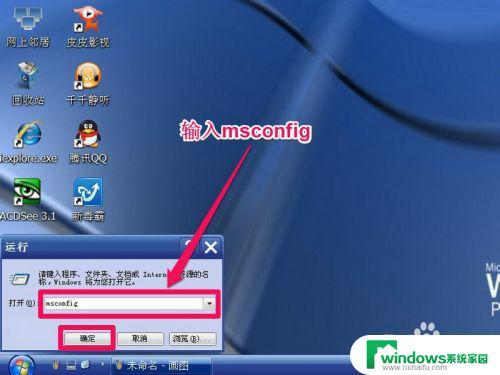
3,然后在“系统配置实用程序”窗口,选择“启动”这一项。
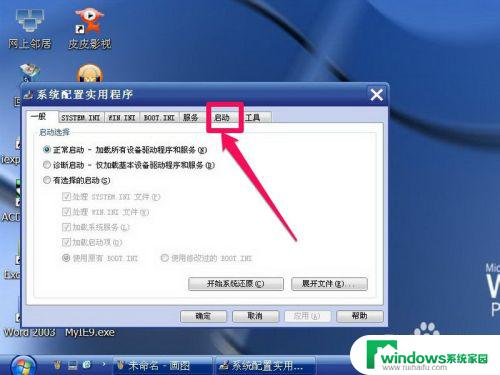
4,在“启动”下面存放的就是开机启动项。我的启动项很少,只有两个,为了演示,禁止掉其中一个。
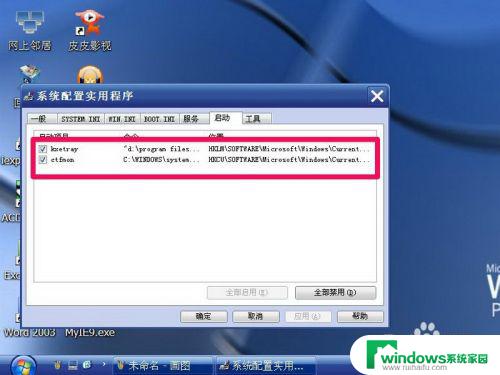
5,选择一个要禁止的启动项,去掉勾选,然后按“应用”,再按“确定”。
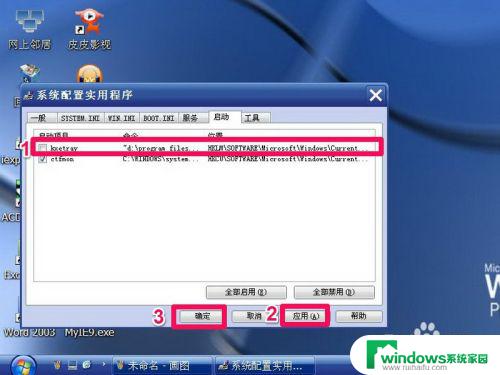
6,如果要把启动项给删掉。可以到注册表中(进入注册表的方法,在运行中输入regedit),按图中的两个路径找到右侧要删除的项,用右键菜单中的删除项删掉即可。
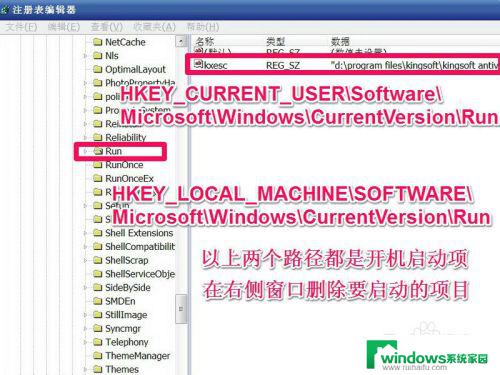
以上便是删除启动项的全部内容的方法,如果您碰到了同样的情况,可以参照本文提供的方法进行处理,希望这篇文章能对您有所帮助。